苹果笔记本输入特殊符号的方法是什么?
- 数码产品
- 2025-04-04
- 1
- 更新:2025-03-26 23:31:51
在进行日常文档编辑或特定工作场景中,我们经常会需要输入一些特殊符号,如版权符号?、注册商标?等。使用苹果笔记本(MacBook)的用户可能会对如何快速准确地输入这些符号感到好奇。本文将详细介绍多种在MacBook上输入特殊符号的方法,确保您高效地完成各种文本编辑任务。
使用字符查看器
字符查看器(CharacterViewer)是MacOS内置的一个非常实用的工具,能够帮助用户快速找到并输入几乎任何特殊符号。
激活字符查看器
1.点击屏幕右上角的苹果菜单,选择“系统偏好设置”。
2.点击“键盘”图标,然后选择“输入源”标签页。
3.在窗口左下角点击“+”号,然后从列表中选择“表情与符号”。
4.确认后,您可以通过点击输入栏右上角的“地球”图标,或者使用快捷键(通常为`Control+Command+空格`)来快速调用字符查看器。
使用字符查看器输入特殊符号
1.当字符查看器打开时,可以利用搜索栏找到所需的特殊符号。
2.点击您需要的符号后,它会自动出现在当前文本输入窗口中。
3.关闭字符查看器,继续您的文本编辑。
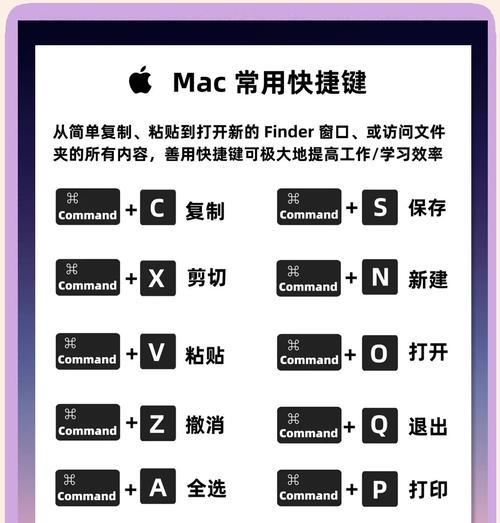
使用键盘快捷键
某些特殊符号可以直接通过键盘快捷键输入。如果您经常使用这些符号,学会对应的快捷键可以大幅提高输入效率。
部分常用快捷键示例:
`Option+G`输入?
`Option+2`输入?
`Shift+Option+K`输入§
`Shift+Option+8`输入°
`Control+Command+空格`后选择字符查看器中的符号
通过实践记忆这些快捷键,可以进一步提升您的输入速度。
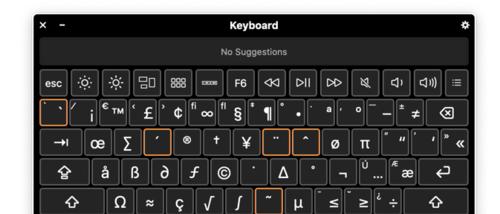
使用表情和符号面板
除了字符查看器,MacOS还提供了表情和符号面板,它专门针对表情符号和其他图形符号进行了优化。
1.通过“编辑”菜单中的“Emoji&符号”命令打开面板。
2.在面板中选择需要的特殊符号,然后拖动到你的文本中。
3.面板同样支持搜索功能,帮助您快速找到所需符号。
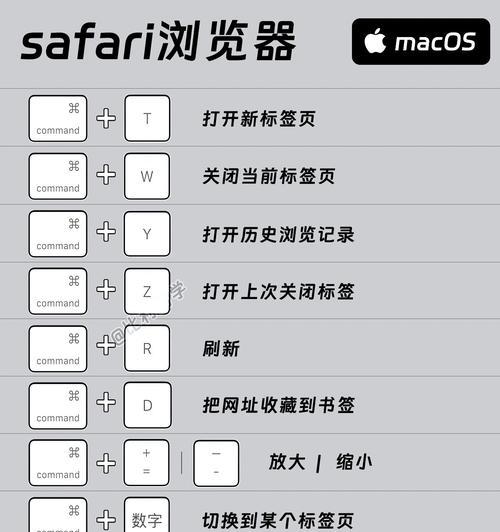
使用第三方输入法
市面上也存在一些第三方输入法提供了丰富的特殊符号输入选项。
1.下载并安装适合Mac的第三方输入法。
2.在输入法设置中找到特殊符号或表情符号选项。
3.类似地,您可以从中选择需要的符号并输入到文本中。
不过,使用第三方输入法可能会稍微影响系统性能,而且有时会有隐私方面的担忧,确保来源可靠再进行安装。
结语
在苹果笔记本上输入特殊符号可以非常简单,您只需掌握字符查看器、键盘快捷键、表情和符号面板或第三方输入法等几个工具。无论您需要输入版权符号、数学符号还是其他特殊字符,上述方法均可帮助您快速准确地完成。通过实践,您将发现这些功能不仅便利,而且能显著提高日常工作的效率。现在,就去尝试这些方法,为您的文档增添更多样性和专业性吧。
上一篇:小米扬声器无声音问题如何解决?











